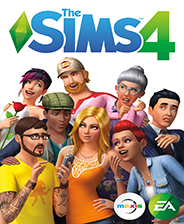win10虚拟机如何连接crt? win10虚拟机怎样连接wifi?
时间:2025-03-03 18:11:21
win10虚拟机如何连接crt?
1,Linux系统需要打开SSH远程登录服务和端口22 2,CRT远程连接,通过Linux的ip和端口22 3,输入root和密码即可
win10虚拟机怎样连接wifi?
1、先打开“运行”程序, 在运行程序中输入"services.msc"命令,点击确定,进入系统服务。
2、在服务窗口,找到“VMware USB Arbitration Service”这一项,双击进入属性窗口。
3、在属性窗口,发现启动类型为“手动”,服务状态为“已停止”。
4、 把启动类型由“手动”改为“自动”,再点击“应用”。
5、 再点击服务状态下的“启动”按钮,等服务完全启动后,点确定。
6、查看“VMware Workstation Server”是否启动了,如没启动, 则将其进行启动。
7、 重新启动虚拟机,再打开工具栏虚拟机->可移动设备,此时系统就会显示USB所有项目,包括无线网卡,勾选无线网卡,即可正常连接网络。
mac虚拟机装win10怎么连接网络?
具体方法:
1、打开Win10下虚拟机 Hyper-v管理器,检查安装好的虚拟机的设置
2、打开设置后点击左边的网络适配器,然后在右边虚拟交换机选择新建虚交换机然后确定
3、返回Hyper-v管理器中点击虚拟交换机管理器
4、创建虚拟交换机,如果想虚拟机联网,需要选择外部,只想虚拟机与本机交互使用可以选择内部(可以通过网上邻居来相互传送文件)
5、这里就是外部做介绍
6、点确定后会在电脑主系统中生成一个
7、此时在vEthernet 点右键选属性,选择 interntet协议版本4(tcp/ipv4)
8、Ip 可以根据情况选指定或自动获取,而另外一个 以太网 适配器就不用管就行,正常情况下电脑就能连上网了,如果不能需要在虚拟交换机管理器中把刚建的新建虚拟机管理器删除,重新建立就行
9、这时可以进入虚拟机系统 进行如下设置Ip 可以根据情况选指定或自动获取
10、此时 虚拟机就能联上网了,同时也能和本地局域网电脑相联
win10自带虚拟机hyper怎么设置网络连接?
打开Win10下虚拟机 Hyper-v管理器,检查虚拟机的设置 。
进入设置后点击左边的网络适配器。
然后在右边虚拟交换机选择新建虚交换机,最后确定。
在返回Hyper-v管理器,点击虚拟交换机管理器。
创建虚拟交换机 ,假如你想想虚拟机联网,选择外部,只想虚拟机与本机交互使用可以选择内部。
点确定后会在电脑主系统中生成一个新建虚拟交换机。
然后在vEthernet 点击右键选择属性,选择 interntet协议版本4。
Ip 可以根据情况选指定或自动获取。
就可以进入我们的虚拟机系统进行设置Ip 可以根据情况选指定或自动获取。
虚拟机就联上网了,同时也能和本地局域网络电脑。
虚拟机指通过软件模拟的具有完整硬件系统功能的、运行在一个完全隔离环境中的完整计算机系统。
虚拟系统通过生成现有操作系统的全新虚拟镜像,它具有真实windows系统完全一样的功能,进入虚拟系统后,所有操作都是在这个全新的独立的虚拟系统里面进行。
可以独立安装运行软件,保存数据,拥有自己的独立桌面,不会对真正的系统产生任何影响 ,而且具有能够在现有系统与虚拟镜像之间灵活切换的一类操作系统。
win10系统自带虚拟机怎样连接外设usb设备?
连接方法如下:
你已经建立了hyper-v的虚拟机,已经安装好了一个系统。
在hyper-v管理器上点你建立的虚拟机,右边栏点hyper-v设置。
选增强会话模式策略,允许增强会话模式打勾。选增强会话模式,使用增强会话模式打勾,确认。看好哦,这里是两个,一个是对全局的许可,一个是对你当前这个用户的许可,都要许可。
打开你的虚拟机开机。
让人脑洞大开的地方来了,在开机的虚拟机界面上不要全屏,点窗口右上角的x,关掉这个虚拟机的显示界面。
在hyper-v管理器,用你的鼠标选到检查点里面的那个“当前”就是绿色三角箭头,然后右边栏点连接。
弹出询问你显示大小的地方,别忙着点连接,而是点开下拉三角,显示选项--本地资源--更多,然后你就看到你实体机上一大堆驱动器都摆在这里了,勾选就可以在虚拟机里面用了,不仅是usb,光驱、硬盘都可以拿到虚拟机上去用的。
Win10系统有自带的虚拟机工具,默认是没有开启的,如果要使用这个功能,需要用户自己去“控制面板”开启。开启了Win10的虚拟机功能之后就是要启用虚拟机并在虚拟机里面安装系统了
win10装虚拟机?
打开VMware Workstation,选择“新建虚拟机”。
自定义安装。默认选择“Workstation 15.x”。
浏览选择镜像。
输入密钥、选择版本,命名与密码设置。
虚拟机命名并且选择安装位置。
固件类型,默认。
处理器和内存可根据自己需要进行设置选择。
网络连接,一般默认即可。
I/O控制器类型这里只有一个推荐可用,直接下一步。
虚拟机磁盘类型。如果你的是NVMe的固态硬盘,强烈推荐选择这一项。
创建新的虚拟磁盘。
选择硬盘大小,推荐大小60GB。选择立即分配会提升性能。分割为多个文件易于转移但会降低性能。根据自己情况选择。
选择磁盘文件的存储位置,可以重命名。
来到最终确定的对话框。如果有误还可以进行更改。确认无误,点击“完成”。
会有一段时间创建磁盘。
自动启动进入安装程序。之后就跟在宿主机上安装一样了。
等待安装完成。
最后安装完成。
win10 虚拟机蓝屏?
1.安装vmware15.5以上版本,15.5以下版本可能出现兼容性问题
2.打开控制面板找到启动或关闭Windows功能
3.打开服务,禁用HV主机服务,并将Hyper-V相关服务全部禁用。
4.打开win+R,输入gpedit.msc
禁用该功能,并打开win+X(Windows PowerShell选择管理员),输入 bcdedit /set hypervisorlaunchtype off
bcdedit /set hypervisorlaunchtype off
重启电脑后以管理员身份运行虚拟机
如何解决win10虚拟机无法连接网络的问题?
当您在Windows 10虚拟机中无法连接到网络时,以下是一些可能的解决方法:
1. 检查网络适配器设置:确保虚拟机的网络适配器设置正确。在虚拟机管理软件中,检查虚拟机设置的网络适配器类型和连接方式。如果使用桥接模式,请确保选择了正确的网络适配器。
2. 重启虚拟机和物理路由器:有时,简单地重启虚拟机和物理路由器可以解决连接问题。首先关闭虚拟机,然后关闭物理路由器。等待几分钟后,重新启动物理路由器,然后启动虚拟机并尝试连接网络。
3. 检查网络配置和IP设置:在虚拟机中,确保已正确配置网络设置。您可以在虚拟机的网络适配器设置中选择自动获取IP地址(DHCP)或手动配置IP地址、子网掩码和网关。
4. 检查防火墙和安全软件设置:某些防火墙或安全软件可能会阻止虚拟机访问网络。确保虚拟机的网络连接不受防火墙或安全软件的限制。您可以尝试暂时禁用防火墙或安全软件,然后再次尝试连接网络。
5. 更新虚拟机软件和驱动程序:确保您正在使用的虚拟机软件和驱动程序是最新版本。有时,旧版本的虚拟机软件可能会导致网络连接问题。尝试更新虚拟机软件并重新启动虚拟机。
6. 检查主机操作系统的网络连接:在虚拟机之外的主机操作系统中,确保网络连接正常工作。如果主机操作系统也无法连接到网络,可能是网络设置或硬件问题。
7. 检查网络硬件和驱动程序:确保您的物理网络适配器正常工作,并具有最新的驱动程序。在主机操作系统中,检查设备管理器中的网络适配器,并确保没有任何问题标记或警告。
8. 重置网络堆栈:在虚拟机中,尝试执行网络堆栈重置命令以修复可能的网络问题。打开命令提示符(以管理员身份运行),然后输入以下命令并按回车键执行:
```
netsh winsock reset
netsh int ip reset
```
完成后,重新启动虚拟机并检查网络连接。
如果上述方法仍无法解决问题,您可能需要进一步调查和排除可能的网络配置或硬件问题。
win10中的win7虚拟机可以连接网络?
1、打开Win10下虚拟机 Hyper-v管理器,检查安装好的虚拟机的设置,例如我的是win7系统。
2、打开设置后点击左边的网络适配器,然后在右边虚拟交换机选择新建虚交换机然后确定。
3、返回Hyper-v管理器中点击虚拟交换机管理器。
4、创建虚拟交换机,如果想虚拟机联网,需要选择外部,只想虚拟机与本机交互使用可以选择内部(可以通过网上邻居来相互传送文件),这里就是外部做介绍。
5、点确定后会在电脑主系统中生成一个。
6、此时在vEthernet 点右键选属性,选择interntet协议版本4(tcp/ipv4),Ip可以根据情况选指定或自动获取。 而另外一个以太网适配器就不用管就行,正常情况下电脑就能连上网了,如果不能需要在虚拟交换机管理器中把刚建的新建虚拟机管理器删除,重新建立就行。
7、这时可以进入我们的虚拟机系统 进行如下设置Ip 可以根据情况选指定或自动获取。
8、此时,虚拟机就能联上网了,同时也能和本地局域网电脑相联。
WIN10自带的虚拟机不能新建虚拟机?
1.首先,当然是需要开启Win10的虚拟机功能,在开始菜单处点击数遍右键选择“控制面板”,然后选择“程序”再点击“启用或关闭Windows功能”再选择“Hyper-v”然后确定并按照要求重启电脑即可,然后在“开始菜单”的“所有程序”中找到“Windows管理工具”并打开其中的“Hyper-v管理器”
2.然后点击“新建”再点击“虚拟机”
3.点击“下一步”
4.这里自己取一个名字,这次要装Win7,就填“Win7”吧,然后点击下一步5.这里一般默认选择“第一代”,然后点击“下一步”
6.内存按照自己电脑的内存大小来分配,比如我的电脑是8GB的,就分配1GB吧,分配好内存之后在点击“下一步”
7.这里选择“创建虚拟硬盘”,并选择一个位置来保存此“硬盘”,由于此“硬盘”就是虚拟机的整个系统,所以比较大,因此建议保存到剩余容量较大的盘里,由于是Win7,就分配64GB吧,如果你要在虚拟机里面安装较大的软件和游戏,则要分配大一些8.这里要选择Win7的安装文件,是ISO格式的,这个是我已经下载好的Win7的安装文件,然后点击“下一步”
9.然后点击“完成”

去年9月份,NVIDIA发布了RTX 30系列显卡,升级了8nm安培架构,带来了第二代光追,同时公版建议价非常良心,那到底价格是多少呢,下面小编来跟大家说说显卡3080原价是多少的介绍,大家一起来看
咸鱼之王五红最强阵容如何搭配呢,可能很多玩家们在咸鱼之王得游戏里不知道要怎么样才能够组合出最强的五红得阵容,这个阵容得搭配实际上不难,可是玩家们需要有能力获得这五红角
在使用Windows 10操作系统的过程中,用户可能会因为系统速度变慢、频繁出现错误或感染病毒等原因,选择重装系统。本文将为您提供一份详细的 Win10系统重装教程 ,以便帮助您在遇到问题时,能够顺利进行重装,不必担心数据丢失或操作错误。 一、重装Win10之前的准备工作

目前奖励重置是每天一次,且副本中掉落金装打造材料,不是太黑一直出重复两天可集齐全套。开放天命玩法
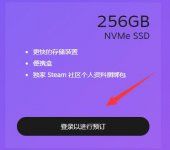
Steam Deck掌机是在2022年2月25日开始发售,起售价399美元,约合2525元人民币,那我们要在哪里才能买得到steam deck掌机呢,我们可以前往steam官网购买,选择想要的steam deck掌机机预订购买即可

在什么值得买中我们可以挑选喜爱的东西购买,很多小伙伴都很想知道软件中的京东快捷下单怎么开启,今天小编给大家带来了《什么值得买》京东快捷下单开启方法介绍,感兴趣的小伙伴一起来看看吧,希望可以帮助到大家。

Remote Computer Manager(远程电脑控制软件),RemoteComputerManager是一款远程电脑控制软件,支持对被控制的电脑和网络进行远程关机、运行、执行、唤醒局域网、锁定工作站、注销等操作。,您可以免费下载。

北京高校思想政治理论课平台app下载-北京高校思想政治理论课平台app是为北京高校政治课程推出的官方学习软件,北京高校思想政治理论课平台app又叫坐标,拥有海量的思政课程,课件、视频免费学,支持从高职到博士生进行思政学习。,您可以免费下载安卓手机北京高校思想政

恋爱话语app是一款专业的恋爱话术软件,不仅可以教你如何撩妹,还能教你如何追男神、女神,各种场景下适用的话术应有尽有,让你快速成为高情商人士,欢迎前来下载使用!
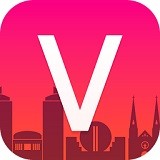
徐家汇VGO app下载-徐家汇VGOapp是一款集吃喝玩乐于一体的逛街神器,有了这款软件,逛街无需再也排队而烦恼,看上什么买什么,使用徐家汇VGOapp,扫描购物更优惠,您可以免费下载安卓手机徐家汇VGO。

qq邮箱app下载安装-QQ邮箱安卓客户端是一款邮件管理软件,这类软件谷歌自家的GMAIL绝对是大家的首选,由于地域性问题,可能QQ邮箱的使用率要大于前者。QQ邮箱在国人看来方便实用,联系人都在里面,怎么玩都可以,您可以免费下载安卓手机QQ邮箱。

惊悚之宴是一款非常好玩的动作冒险手游,惊悚之宴有着非常简洁的游戏画面,全新的3D恐怖画面带给你不一样的游戏感受,玩家在游戏中可以挑选阵营开始你的作战,经典的游戏玩法搭配